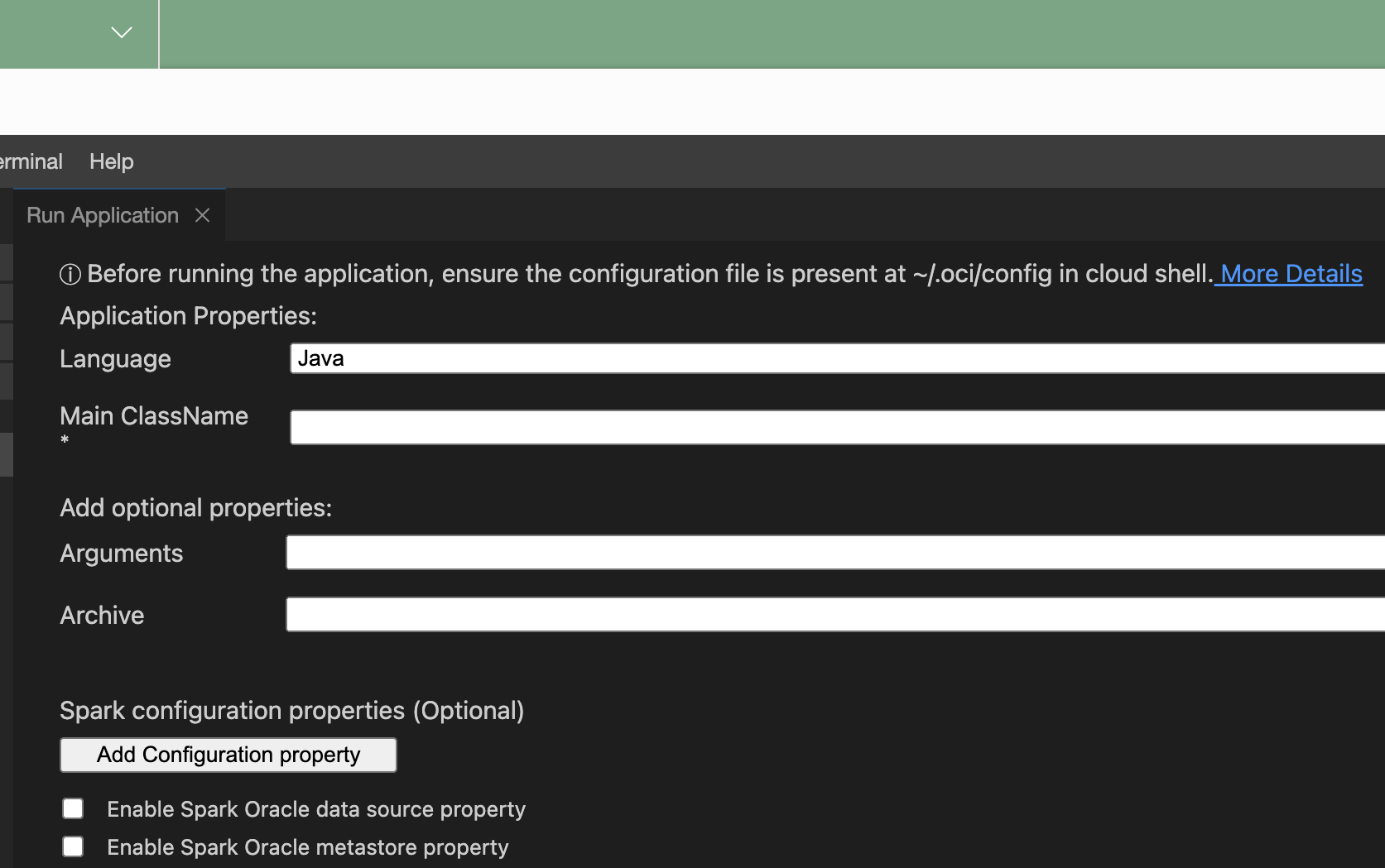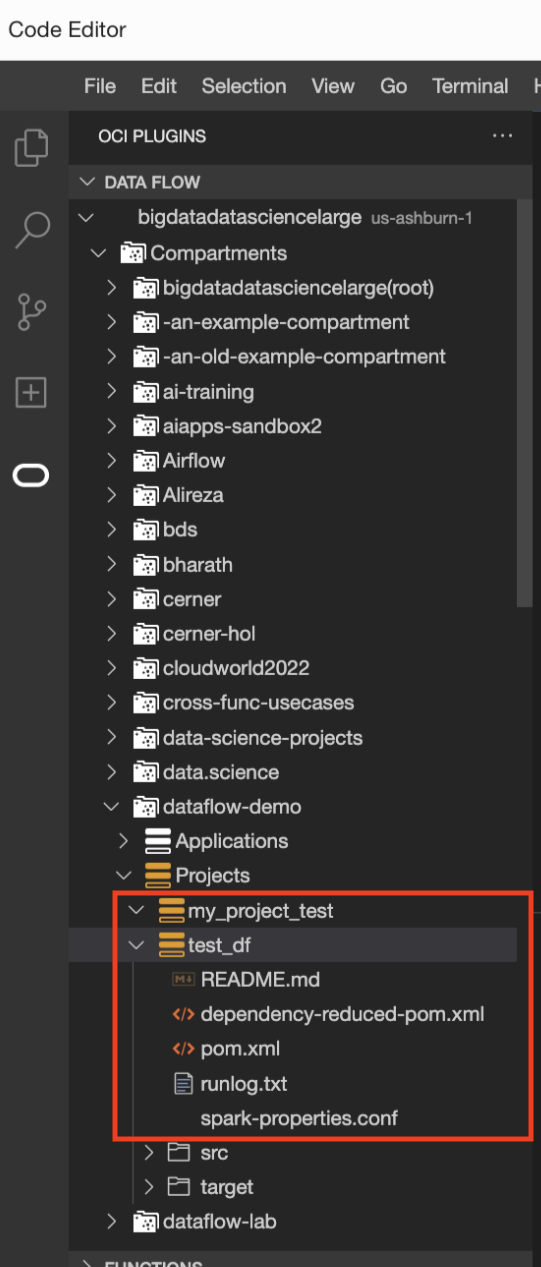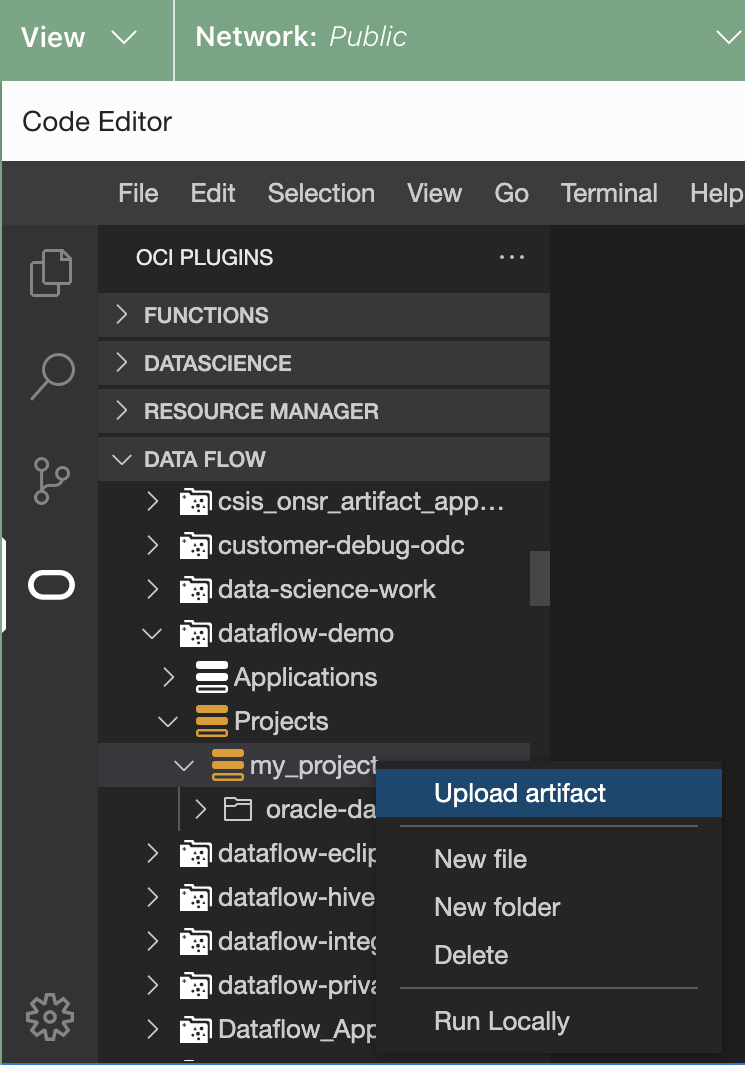-
Dans la console, accédez à la page Applications Data Flow.
-
Sélectionnez Lancer l'éditeur de code.
L'éditeur de code s'ouvre.
-
Sélectionnez le logo Oracle O.
La liste des modules d'extension disponibles s'affiche.
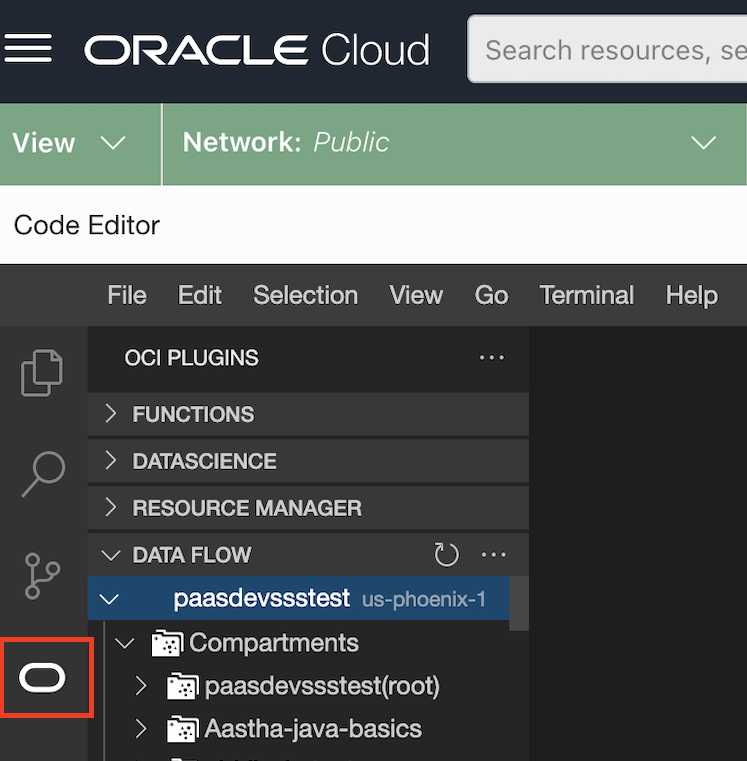
-
Sélectionnez le module d'extension DATA FLOW.
Elle s'étend pour afficher tous les compartiments et projets situés en dessous.
-
Accédez à l'emplacement de stockage des applications. Il peut s'agir d'un référentiel local ou réseau.
-
Cliquez avec le bouton droit de la souris sur le projet à exécuter et sélectionnez Exécuter localement.
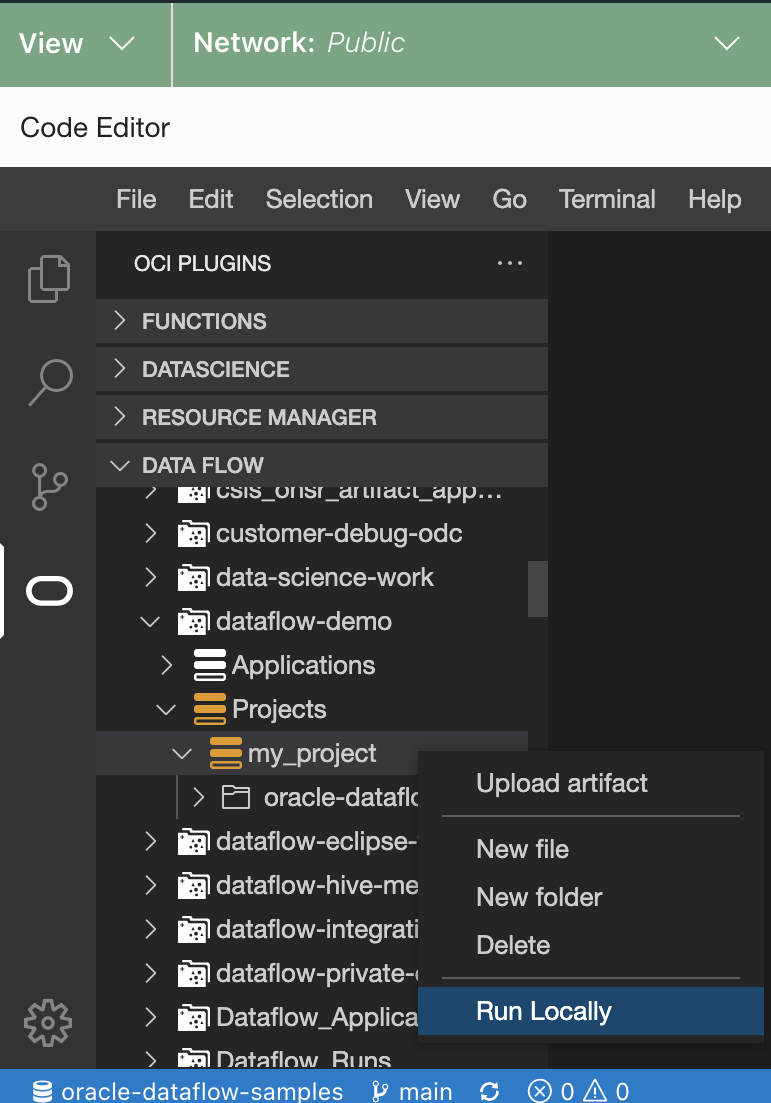
La fenêtre Run Application (Exécuter l'application) s'ouvre.
-
Fournissez les propriétés d'application suivantes :
-
Language : langage Java, Python ou Scala.
-
ClassName principal : nom de la classe principale exécutée dans le projet. Pour Python, il s'agit de Nom de fichier principal.
-
Arguments : arguments de ligne de commande attendus par l'application Spark.
-
conf : toute configuration supplémentaire pour l'exécution de l'application.
-
jars : fichier JAR tiers requis par l'application.
- Cochez Activer la propriété de source de données Oracle Spark pour utiliser la source de données Oracle Spark.
- Cochez Activer la propriété de metastore Oracle Spark pour utiliser un metastore.
- Sélectionnez un compartiment.
- Sélectionnez un métasore.
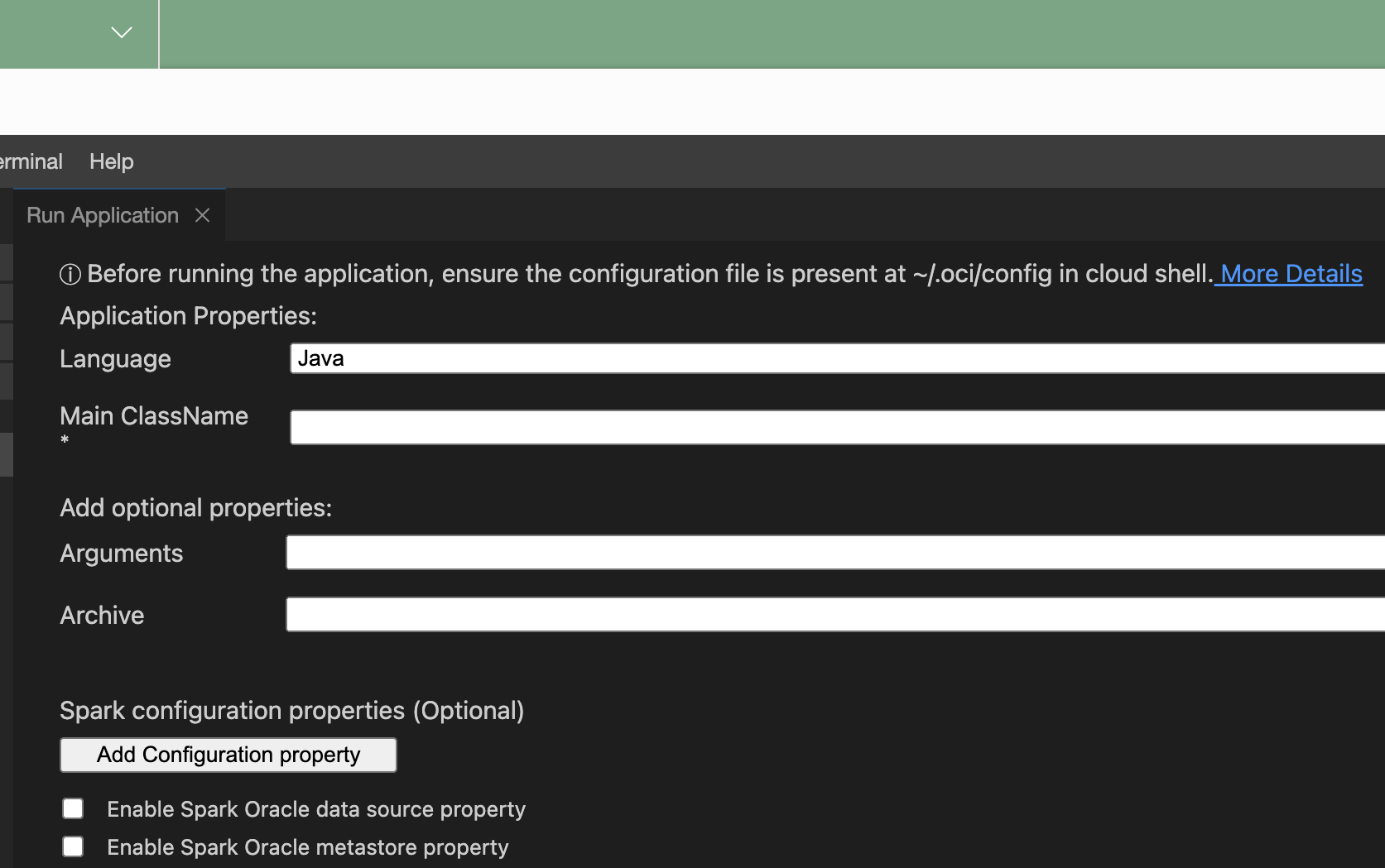

-
Sélectionnez Exécuter.
Le module d'extension Data Flow package l'application et l'exécute.
- (Facultatif) Vérifiez le statut de l'application à partir de la barre de notification. La sélection de l'onglet Notifications fournit des informations de statut plus détaillées.
- (Facultatif) Sélectionnez runlog.txt pour consulter les fichiers journaux.
- (Facultatif) Téléchargez l'artefact vers Data Flow.
- Cliquez avec le bouton droit de la souris sur le projet en question.
- Sélectionnez Télécharger l'artefact vers le serveur.
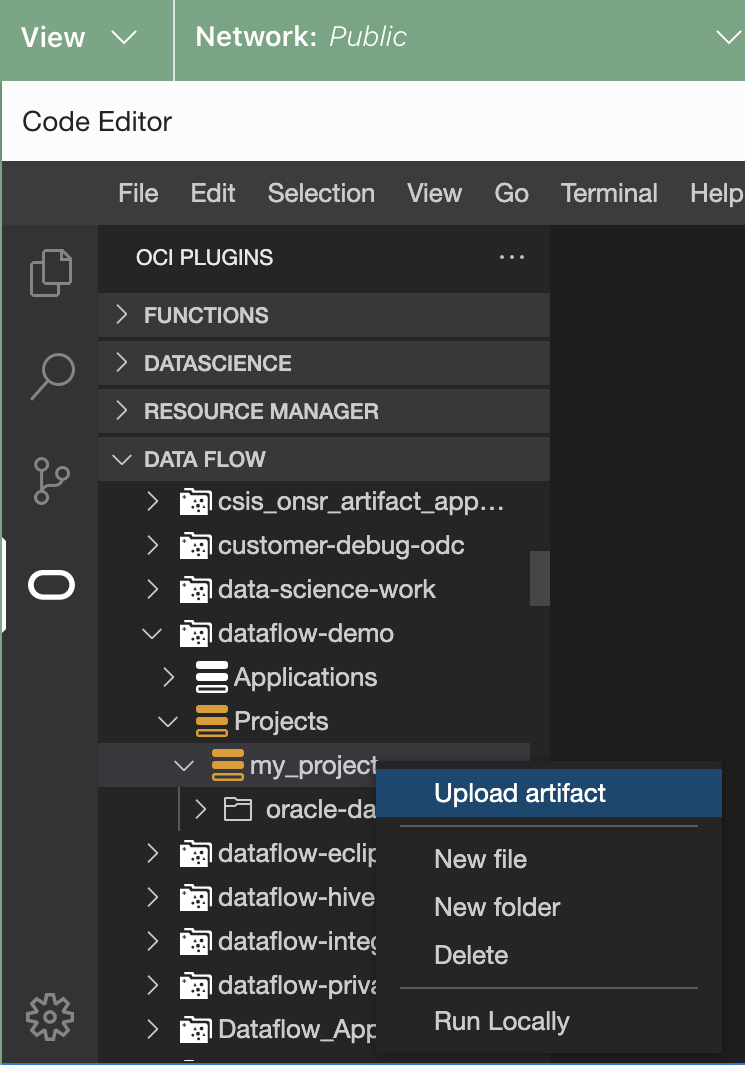
- Sélectionnez la langue.
- Entrez l'espace de noms Object Storage.
- Saisissez le nom du bucket.
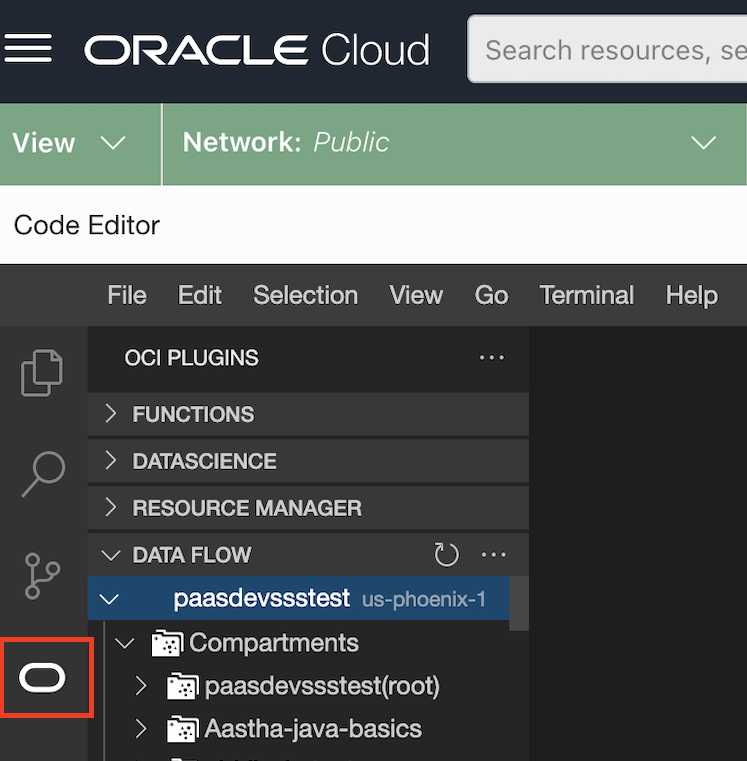
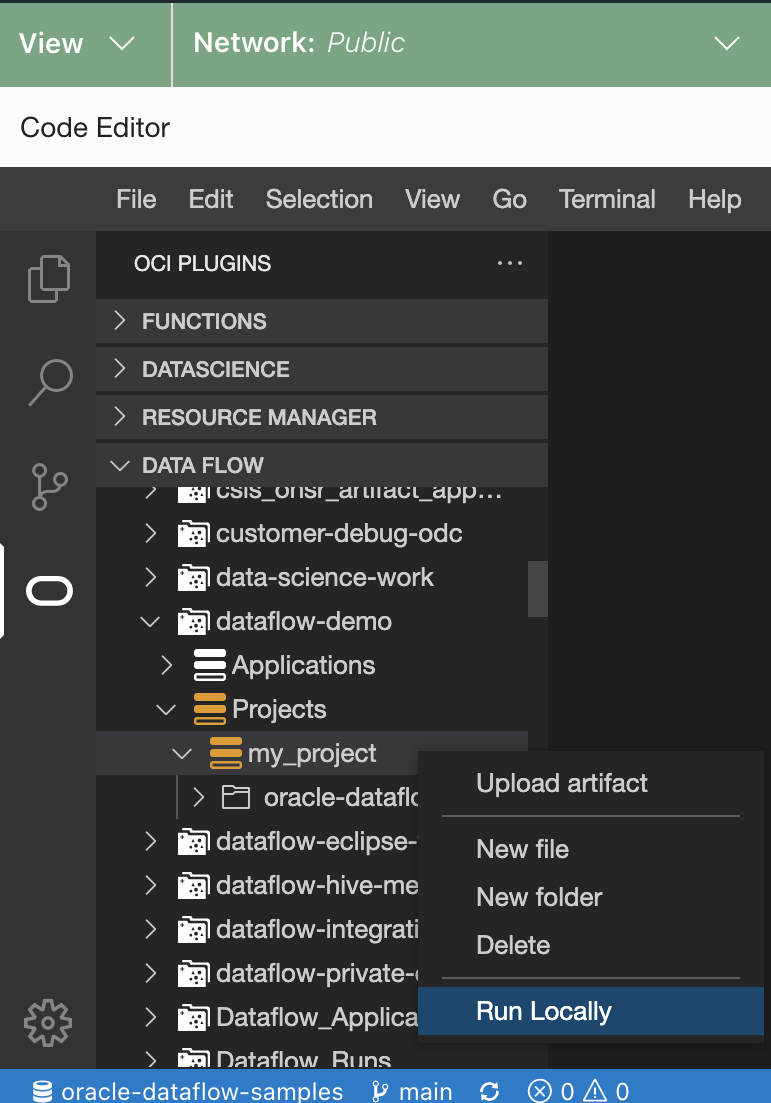 La fenêtre Run Application (Exécuter l'application) s'ouvre.
La fenêtre Run Application (Exécuter l'application) s'ouvre.